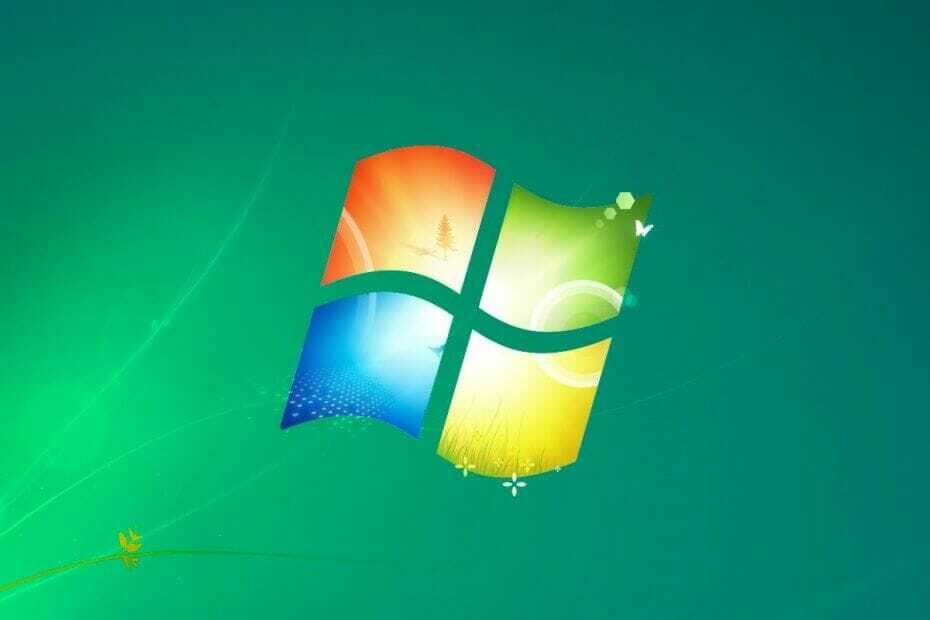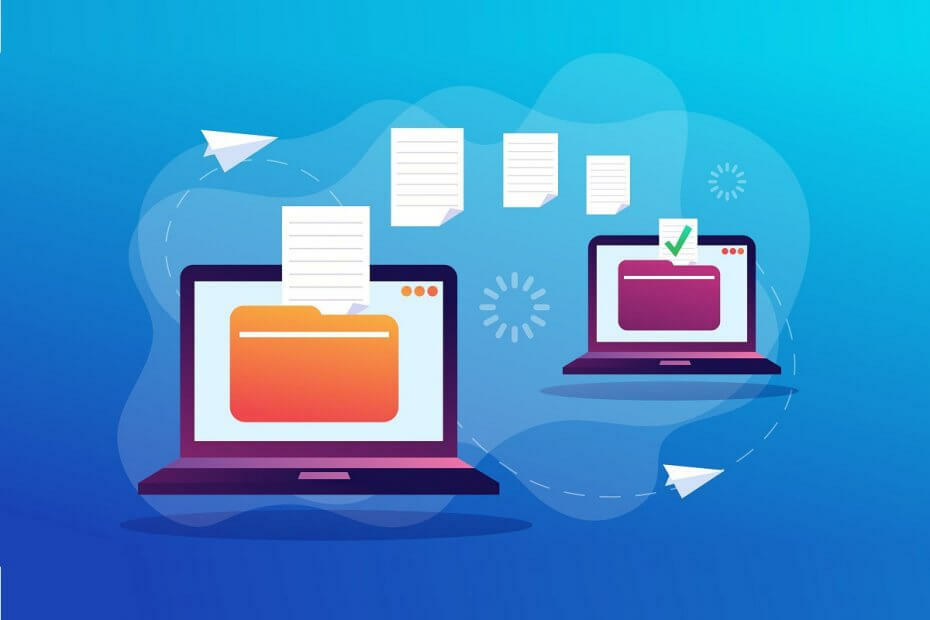გაზარდეთ თქვენი კომპიუტერის შესრულება 64-ბიტიანი ვერსიით
- თუ Windows-ის მომხმარებელი ხართ, შესაძლოა შეგხვედროთ ტერმინი 32-ბიტიანი და 64-ბიტიანი ვერსიები და მათი შესრულების მეტრიკა.
- მომხმარებლებს, რომელთა კომპიუტერებს აქვთ 4 გბ-ზე მეტი ოპერატიული მეხსიერება, შეუძლიათ ისარგებლონ ამით და განაახლონ ოპერაციული სისტემა 64-ბიტიან ვერსიამდე.

Xდააინსტალირეთ ჩამოტვირთვის ფაილზე დაწკაპუნებით
Windows განახლების წარუმატებლობა შეიძლება იყოს შემაშფოთებელი! Fortect-ის საშუალებით თქვენ თავიდან აიცილებთ შეცდომებს, რომლებიც გამოწვეულია დაკარგული ან დაზიანებული ფაილებით განახლების შემდეგ. პროგრამა ინახავს Windows-ის სისტემის ფაილის ორიგინალური ვერსიების საცავს და იყენებს საპირისპირო ალგორითმს დაზიანებულის კარგით შესაცვლელად.
- ჩამოტვირთეთ Fortect და დააინსტალირეთ თქვენს კომპიუტერზე.
- დაიწყეთ ხელსაწყოს სკანირების პროცესი მოძებნეთ კორუმპირებული ფაილები, რომლებიც პრობლემების წყაროა.
- დააწკაპუნეთ მარჯვენა ღილაკით დაიწყეთ რემონტი თქვენი კომპიუტერის უსაფრთხოებისა და მუშაობის პრობლემების გადასაჭრელად.
- Fortect ჩამოტვირთულია 0 მკითხველი ამ თვეში.
თუ თქვენ კვლავ იყენებთ Windows 7, 8 ან Windows-ის უფრო ძველ ვერსიებს 32-ბიტიან ვერსიას, დიდია იმის შანსი, რომ მეხსიერების დასრულება იმაზე სწრაფად, ვიდრე გსურთ. საბედნიეროდ, არსებობს გამოსავალი; თქვენი აპარატის განახლება 64-ბიტიანზე.
64-ბიტიანი ოპერაციული სისტემა არის ოპერაციული სისტემის მოწინავე ვერსია, რომელსაც შეუძლია კომპიუტერზე 4 გბაიტზე მეტი ოპერატიული მეხსიერება. მნიშვნელოვანია, რომ თქვენ შეამოწმეთ არის თუ არა თქვენი OS 32-ბიტიანი ან 64 ბიტიანი სანამ განაგრძობთ რაიმე განახლებას.
რატომ უნდა გავაუმჯობესო 32-ბიტიდან 64-ბიტიანზე?
არსებობს კარგი მიზეზები 32-ბიტიდან 64-ბიტიან Windows-ზე განახლებისთვის. Მაგალითად;
- მეტი მეხსიერება – 64-ბიტიან ოპერაციულ სისტემას შეუძლია მიმართოს ბევრად მეტ მეხსიერებას, ვიდრე 32-ბიტიან სისტემას, რითაც საშუალებას გაძლევთ იმუშაოთ დიდ ფაილებთან მეხსიერების ამოწურვაზე ფიქრის გარეშე.
- უფრო სწრაფი დამუშავება – 32-ბიტიანი ვერსიით, თქვენ შემოიფარგლებით 4 GB ოპერატიული მეხსიერებით, მაგრამ 64-ბიტიანი ვერსიით შეგიძლიათ გამოიყენოთ 16 ეგბაიტამდე ოპერატიული მეხსიერება. ეს ნიშნავს, რომ თქვენი კომპიუტერი შეძლებს პროგრამების უფრო სწრაფად და ეფექტურად გაშვებას.
- მეტი სტაბილურობა – 32-ბიტიდან 64-ბიტიანზე განახლება რეალურად ხდის თქვენს სისტემას უფრო სტაბილურს, რადგან ის იყენებს ნაკლებ მეხსიერებას, ვიდრე ადრე.
- გაუმჯობესებული თავსებადობა – თანამედროვე ტექნიკის უმეტესობა შექმნილია 64-ბიტიანი პლატფორმებისთვის, ამიტომ 32-ბიტიდან 64-ბიტიანზე განახლება საშუალებას მისცემს თქვენს სისტემას სრულად ისარგებლოს დღეს არსებული უახლესი ტექნოლოგიით.
- მეტი უსაფრთხოება – იმის გამო, რომ 64-ბიტიან ოპერაციულ სისტემას შეუძლია გამოიყენოს 4 გბ-ზე მეტი ოპერატიული მეხსიერება, ის ნაკლებად დაუცველია მავნე პროგრამების შეტევების მიმართ, რომლებიც იყენებს მეხსიერების ხვრელებს ან სხვა დაუცველობას.
- უკეთესი შესრულება – თქვენ დაინახავთ საერთო გაუმჯობესებას, თუ რამდენად სწრაფად რეაგირებს თქვენი კომპიუტერი თქვენს შეყვანაზე, რადგან პროგრამები უფრო სწრაფად იმუშავებენ და გამოიყენებენ CPU-ს ნაკლებ სიმძლავრეს, სანამ ისინი მუშაობენ.
შემიძლია განახლება 32-ბიტიდან 64-ბიტიანზე?
32-ბიტიდან 64-ბიტიან განახლებისთვის, თქვენ უნდა დარწმუნდეთ, რომ თქვენი სისტემა აკმაყოფილებს მინიმალური მოთხოვნები Windows-ის 64-ბიტიანი ვერსიისთვის. სხვა კითხვებს შორის, რომლებიც უნდა დაუსვათ საკუთარ თავს, მოიცავს:
- მაქვს 4 გბ-ზე მეტი ოპერატიული მეხსიერება და ვიყენებ თუ არა 4 გბ-ზე მეტს?
- ვიყენებ მაღალი რეზოლუციის მონიტორებს ან ვირტუალურ მანქანებს?
- ვიყენებ აპლიკაციებს, რომლებიც იყენებენ მრავალ ბირთვს?
თავსებადობის შესამოწმებლად, მიჰყევით ქვემოთ მოცემულ ნაბიჯებს:
- დააწკაპუნეთ Საწყისი მენიუ და მოძებნე Სისტემის ინფორმაცია.
- იპოვნეთ სისტემის ტიპი და თუ კითხულობს x64-ზე დაფუძნებული კომპიუტერი, შეგიძლიათ განაახლოთ 64 ბიტიანზე.
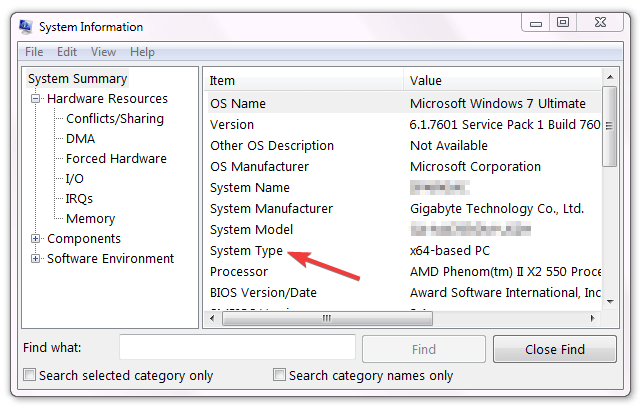
თქვენ ასევე უნდა დარწმუნდეთ, რომ თქვენი CPU და დრაივერები თავსებადია 64-ბიტიანთან. დრაივერებისთვის, შეამოწმეთ თქვენი მწარმოებლის ვებსაიტი და მოძებნეთ 64-ბიტიანი დრაივერის ვერსიები.
CPU თავსებადობის შესამოწმებლად:
- დააჭირეთ დაწყება ხატი, ტიპი სმდდა აირჩიეთ Ადმინისტრატორის სახელით გაშვება.

- Დაწერე კომპლექტი პრო და დააწკაპუნეთ შედი.
- ახლა თქვენ უნდა გესმოდეთ, არის თუ არა თქვენი პროცესორი თავსებადი.
ექსპერტის რჩევა:
სპონსორირებული
კომპიუტერის ზოგიერთი პრობლემის მოგვარება რთულია, განსაკუთრებით მაშინ, როდესაც საქმე ეხება დაკარგული ან დაზიანებული სისტემის ფაილებსა და Windows-ის საცავებს.
დარწმუნდით, რომ გამოიყენეთ სპეციალური ინსტრუმენტი, როგორიცაა ფორტექტი, რომელიც დაასკანირებს და ჩაანაცვლებს თქვენს გატეხილ ფაილებს მათი ახალი ვერსიებით მისი საცავიდან.
თუ ყველაფერი გამოსწორებულია, გადადით ქვემოთ მოცემულ სახელმძღვანელოში.
როგორ შემიძლია Windows 7-ის განახლება 32-ბიტიდან 64-ბიტიანზე?
- შენც შეგიძლია ჩამოტვირთეთ Windows 7 ISO ფაილები ან ჩადეთ 64-ბიტიანი Windows-ის საინსტალაციო დისკი DVD ROM-ში, შემდეგ გადატვირთეთ კომპიუტერი.
- დააჭირეთ ნებისმიერ ღილაკს DVD-დან ჩასართავად.
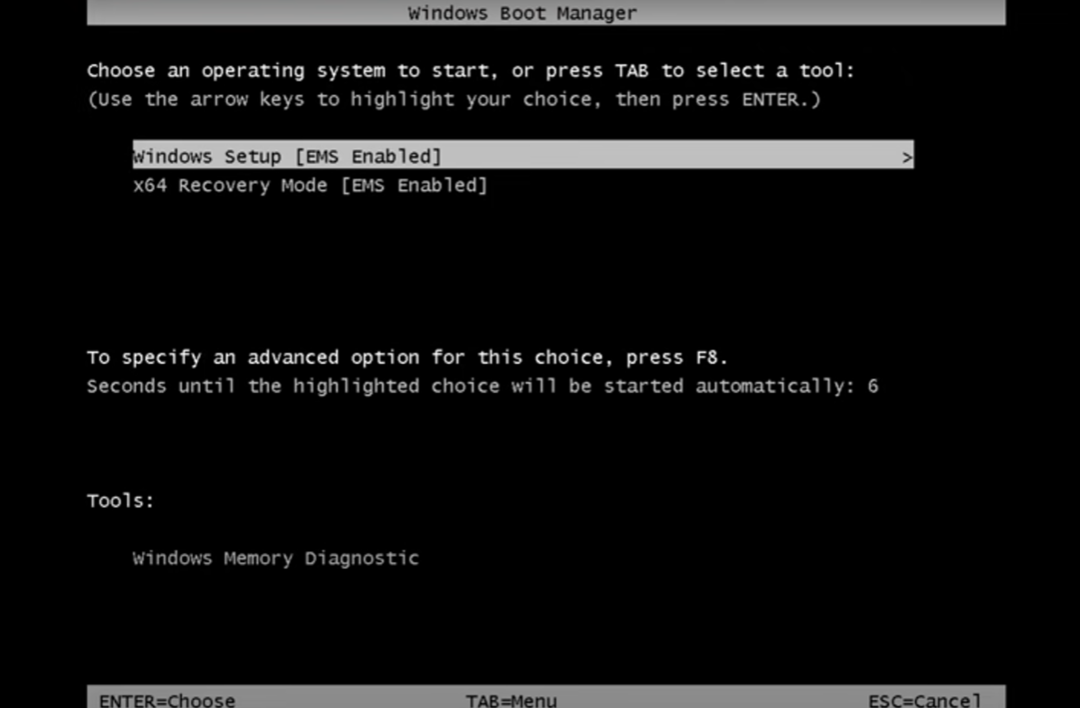
- Windows 7-ის საინსტალაციო ფაილები ჩაიტვირთება. დააწკაპუნეთ თქვენი სასურველი ენისა და სხვა პრეფერენციების შესარჩევად, შემდეგ დააწკაპუნეთ დააინსტალირე ახლა შემდეგ ფანჯარაში.
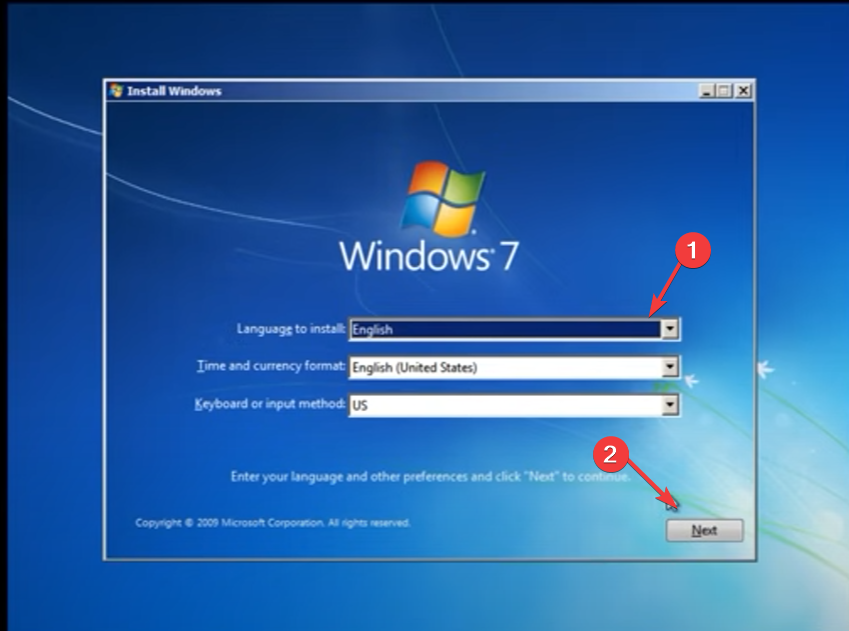
- მიიღეთ ლიცენზიის პირობები და დააწკაპუნეთ შემდეგი.
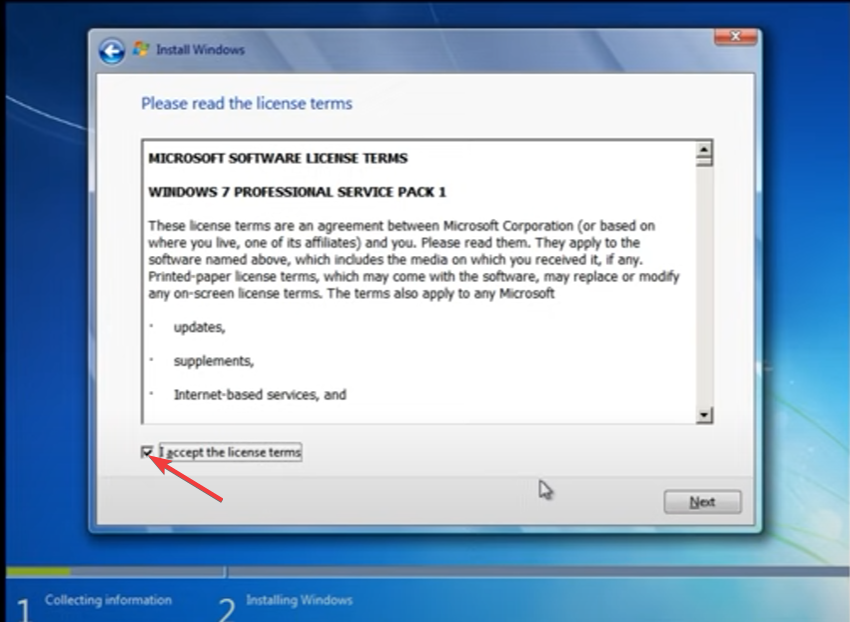
- აირჩიეთ განახლება ინსტალაცია.
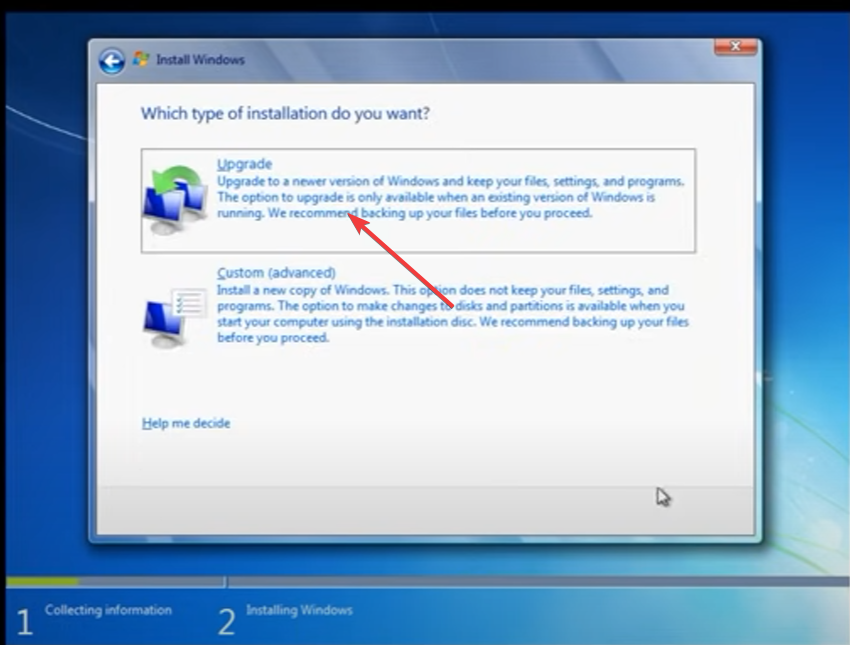
- აირჩიეთ დისკის დანაყოფი, სადაც გსურთ დააინსტალიროთ Windows და დააწკაპუნეთ შემდეგი.
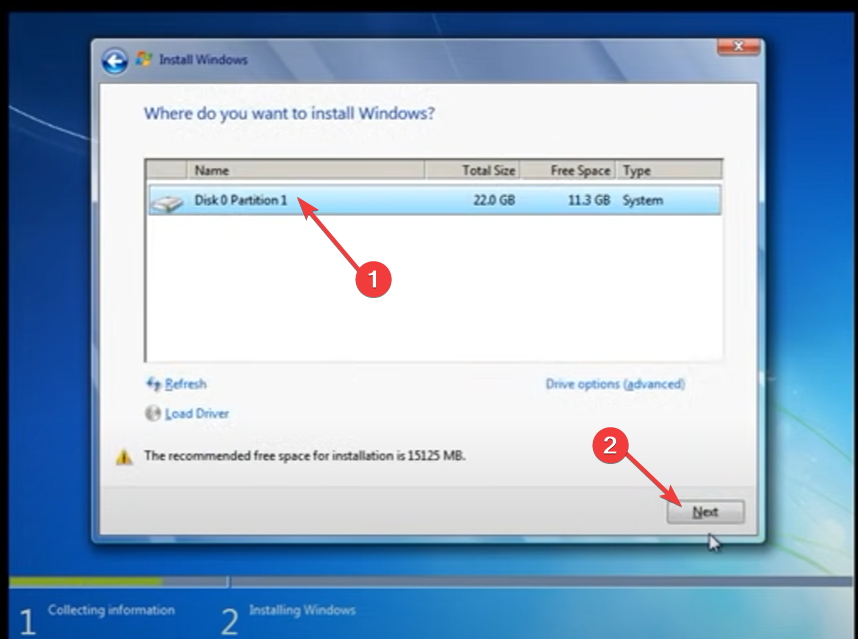
- დაელოდეთ Windows-ის ინსტალაციის დასრულებას.
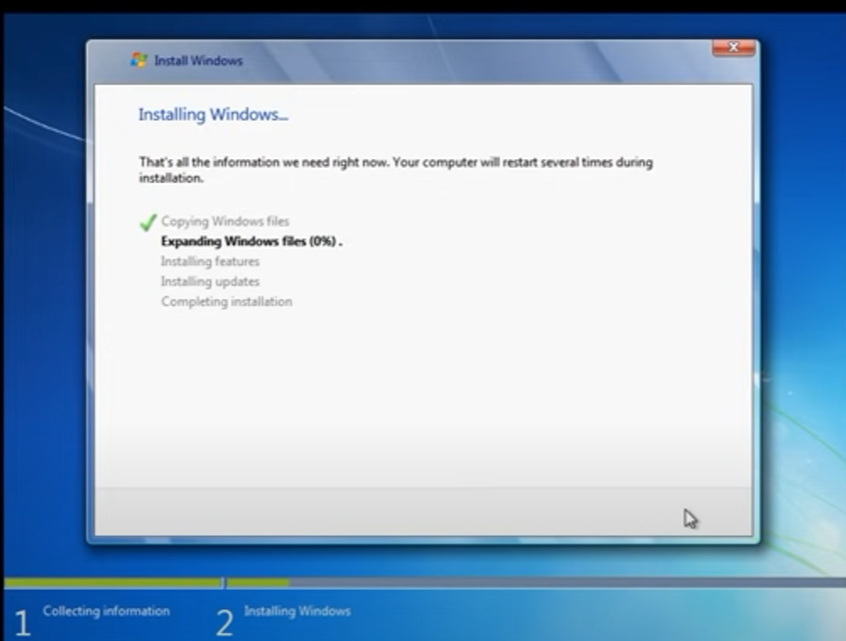
თქვენ ასევე შეგიძლიათ იგივე ნაბიჯების შესრულება მხოლოდ ამჯერად განახორციელოთ სუფთა ინსტალაცია და ხელახლა გამოიყენოთ იგივე პროდუქტის გასაღები, რომელიც გამოიყენეთ 32-ბიტიანი ვერსიისთვის 64-ბიტიან ვერსიაზე გადასასვლელად.
- როგორ ვაჩვენოთ ქსელის ხატულა დავალების პანელზე Windows 10 და 7-ში
- Windows 7 შემთხვევით ითიშება: 7 გზა მის გამოსასწორებლად
შემიძლია დავაყენო 64-ბიტიანი ვინდოუსი 32-ბიტიანზე?
დიახ, შეგიძლიათ დააინსტალიროთ 64-ბიტიანი Windows 32-ბიტიან სისტემაზე, მაგრამ არ უნდა. მიუხედავად იმისა, რომ შესაძლებელია Windows-ის 64-ბიტიანი ვერსიის დაყენება 32-ბიტიან აპარატზე, ეს არ არის რეკომენდებული ზოგიერთ პროგრამულ და აპარატურასთან თავსებადობის პრობლემების გამო.
ეს არ არის მხარდაჭერილი კონფიგურაცია და შეიძლება გამოიწვიოს პრობლემები. 64-ბიტიანი პროგრამული უზრუნველყოფა ვერ იმუშავებს 32-ბიტიან რეჟიმში, ასე რომ, თუ თქვენ ცდილობთ 64-ბიტიანი აპლიკაციების გაშვებას თქვენს კომპიუტერში, ისინი ავარიულ მდგომარეობაში აღმოჩნდებიან.
ასევე არსებობს რამდენიმე მნიშვნელოვანი შეზღუდვა, რომელიც უნდა გახსოვდეთ:
- თქვენ არ შეგიძლიათ 32-ბიტიანი აპლიკაციების გაშვება Windows-ის 64-ბიტიან ვერსიაზე. ადვილია განასხვავეთ 32-ბიტიანი აპლიკაცია 64-ბიტისაგან.
- ზოგიერთი დრაივერი იმუშავებს მხოლოდ Windows-ის 32-ბიტიან ვერსიასთან.
- Windows-ის 64-ბიტიან ვერსიას შეიძლება არ ჰქონდეს თქვენი კომპიუტერის აპარატურის კონფიგურაციის ყველა ტექნიკური კომპონენტი, როგორიცაა ვიდეო ბარათები ან ქსელის ადაპტერები.
ეს არის ის, თუ როგორ მარტივად გადახვიდეთ 32-ბიტიანი ვერსიიდან 64-ბიტიანზე Windows 7-ში. ჩვენ ასევე გვაქვს ხრიკი, თუ როგორ შეგიძლიათ სამუდამოდ გააგრძელეთ Windows 7-ის გამოყენება თუ არ ხართ Microsoft-ის უახლესი გამეორებების გულშემატკივარი.
თუ ჯერ კიდევ ღობეზე ხართ, ჩვენ გვაქვს ყოვლისმომცველი Windows 11-ის შედარება Windows 7-თან რათა დაგეხმაროთ ინფორმირებული გადაწყვეტილების მიღებაში.
შეგვატყობინეთ ნებისმიერი პრობლემის შესახებ, რომელიც შეიძლება შეგხვდეთ განახლების დროს, კომენტარების განყოფილებაში ქვემოთ.
ჯერ კიდევ გაქვთ პრობლემები?
სპონსორირებული
თუ ზემოხსენებულმა წინადადებებმა არ გადაჭრა თქვენი პრობლემა, თქვენს კომპიუტერს შეიძლება შეექმნას Windows-ის უფრო სერიოზული პრობლემები. ჩვენ გირჩევთ აირჩიოთ ყოვლისმომცველი გადაწყვეტა, როგორიცაა ფორტექტი პრობლემების ეფექტურად გადასაჭრელად. ინსტალაციის შემდეგ, უბრალოდ დააწკაპუნეთ ნახვა და შესწორება ღილაკს და შემდეგ დააჭირეთ დაიწყეთ რემონტი.